UE4学习笔记24——【动画】虚幻争霸角色重定向小白人
- P62. 虚幻争霸角色重定向小白人(基础)
- P63. 虚幻争霸角色重定向小白人(进阶)(SKIP)
- P62
在虚幻引擎的库中,把一个虚幻争霸的人物资源“添加到工程”(已有的工程,最好是第三人称模板的);
打开导入的角色的“骨骼”(我导入的是菲斯,骨骼的路径为“内容——ParagonPhase——characters——Heroes——Phase——Meshes”,然后这个文件夹下就有蓝色的骨骼“phase_Skeleton”);
打开“骨骼”文件后,打开工具栏中的“重定向管理器”(如果工具栏没有,在菜单栏的“窗口”中打开),然后在左侧的“重定向管理器”面板,“设置绑定——选择绑定”中选择“选择人形绑定”;
然后打开小白人的骨骼(内容浏览器中,“内容——Mannequin——character——Mesh”,然后打开那个蓝色的“骨骼”文件),同样在“重定向管理器”面板,“设置绑定——选择绑定”选择“选择人形绑定”;
切换回导入的角色的“骨骼”文件中,在视图上方,选“角色——骨骼——所有层级”(显示出所有骨骼):

(然后视频中对骨骼进行了微调(角度上的,把脚“摆正”了),我们不改,把“角色——骨骼”选择“仅显示选定”)
(但是如果你修改了骨骼,改完之后需要点“重定向管理器”面板下面的“修改姿势——使用当前姿势”,然后再“查看姿势”的时候就是你刚才修改完之后的姿势了)
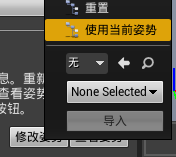
切换到“关卡编辑”界面,先在外层新建一个文件夹(一会要存放一些内容,自己能区分就行);
路径“内容——Mannequin——Animations”,文件“ThirdPerson_AnimBP”(动画蓝图),右键此文件,然后“重定向动画蓝图——复制蓝图动画并重定向”,在新窗口中,左侧“选择骨骼”就选我们导入的人物的骨骼(我这里是“phase_Skeleton”),然后点击右下角的“修改...”,在新窗口选择我们刚刚新建的文件夹(我的新建的文件夹的名字是“WJJ1207”),最后点击“重定向”;
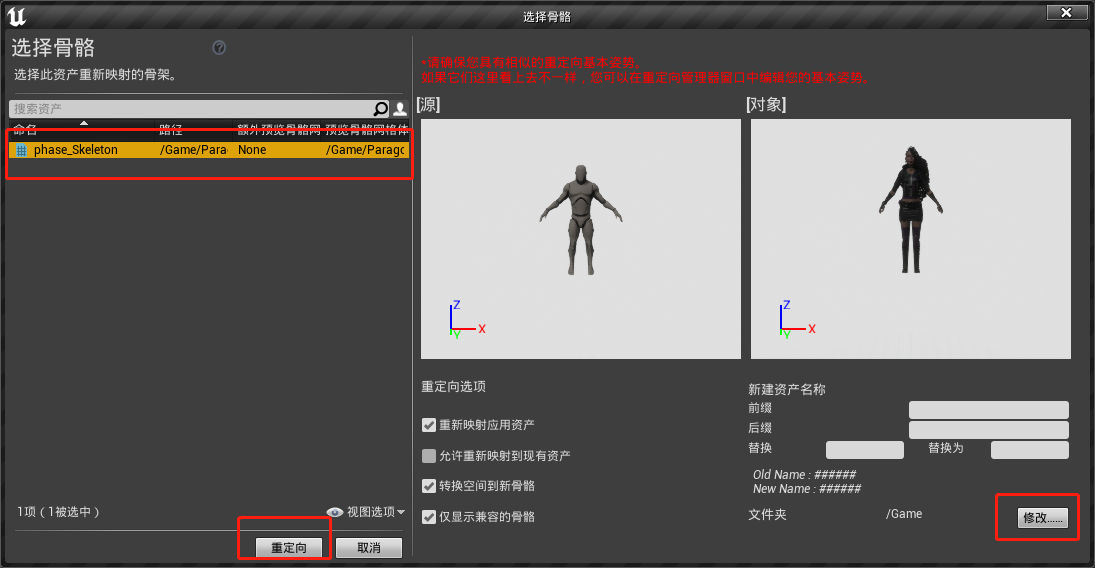
给新建出来的“动画蓝图”重命名为“Paragon_AnimBP”(避免和小白人的动画蓝图的名字一模一样);
打开我们导入的模型的骨骼“phase_Skeleton”,点击左侧的“骨骼树”,上面(还是在“骨骼树”的面板下)“选项——显示重定向选项”
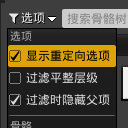
然后选中“骨骼树”中的“root”(根节点),右键,然后选择“递归设置平移重定向骨骼”,保存(这个操作解决了刚才重定向动画蓝图之后角色运动时“骨骼”的匹配不正常的问题(如下面左图,胳膊肘往外拐;右图是修改完之后的效果,很好));
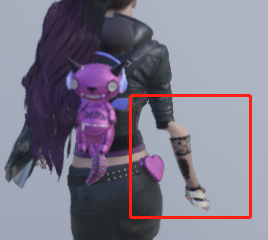
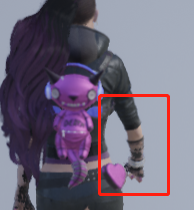
可以把导入的角色的“骨骼”文件的“骨骼树”中的“pelvis”(骨盆)的平移重定向改为“动画”,对比一下这里改成“动画”好还是“骨骼”好(可能“动画”会好一些):
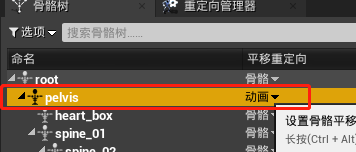
打开小白人的蓝图类(路径“内容——ThirdPersonBP——Blueprints——ThirdPersonCharacter(蓝图类)”),单击“组件”中的“网格体”,细节面板中,“网格体——骨骼网格体”选择我们导入进来的角色(我选了一个其他的皮肤,一会看看有没有问题),然后“动画——动画类”选择我们重定向之后生成的那个动画蓝图(我们之前把他重命名为了“Paragon_AnimBP”,就选这个)
然后就可以把“ThirdPersonBP”拉到场景中运行了(前面更换皮肤是没有问题的)
- P63. 虚幻争霸角色重定向小白人(进阶)
(感觉这期之前少了什么,跳过吧,有些东西没有)
(接着上一期)
在内容浏览器中创建一个新的文件夹(我的是“WJJ1209”,在最外层,自己能分清就行)
打开导入进来的虚幻争霸人物角色的骨骼(我的路径是“内容——paragonPhase——Characters——Heroes——Phase——Meshes”,然后是骨骼文件“phase_Skeleton”),然后点击工具栏中的“重定向管理器”;左侧“重定向管理器”面板中,“选择绑定”选“选择人形绑定”;
然后打开小白人的骨骼,也进行上述操作(“选择人形绑定”;小白人骨骼路径:“内容——Mannequin——character——Mesh”);
此处省略一万字......
(〃>_<;〃)(〃>_<;〃)(〃>_<;〃)


